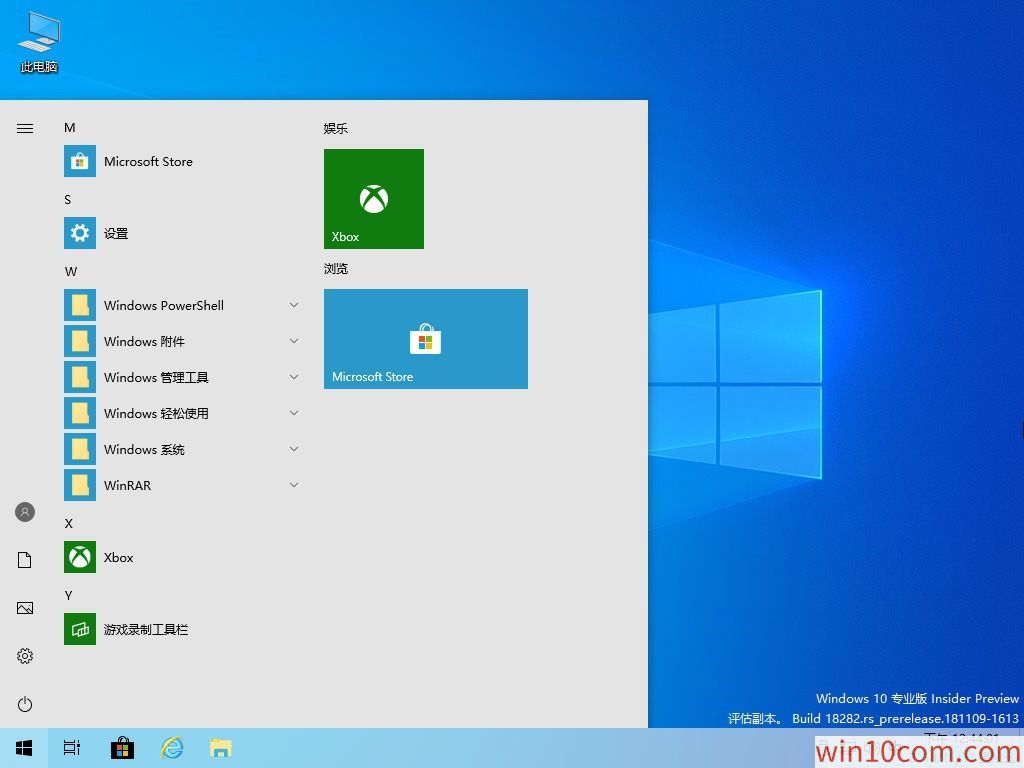如何使用Word 2019中新增的翻页功能?Word 2019增加了许多功能,例如改进的数字笔功能、类似于书籍的页面导航、学习工具和翻译。今天,让我们来看看如何使用office 2019中的翻页功能。
翻页的作用是使页面自动变成类似书本的左右翻页效果。下面我们来看看详细教程。
方法步骤:
1.单击“视图”选项卡下的“翻页”按钮,如下图所示。
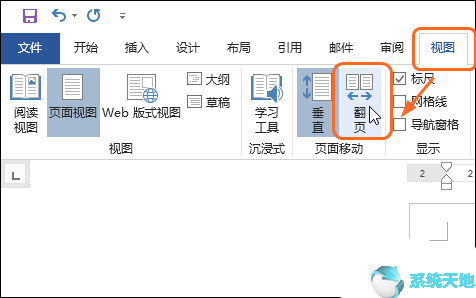
2.您可以看到文档将并排显示两页,如下图所示。
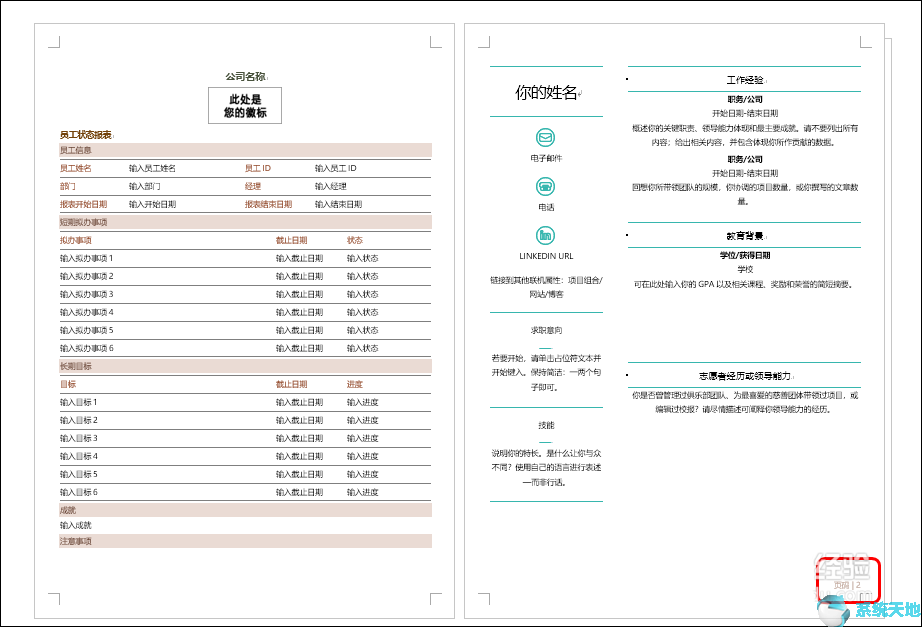
3.滑动鼠标滚动条从右向左或从左向右查看文档内容,如下图所示。在文档页面的底部可以看到页码的数量。
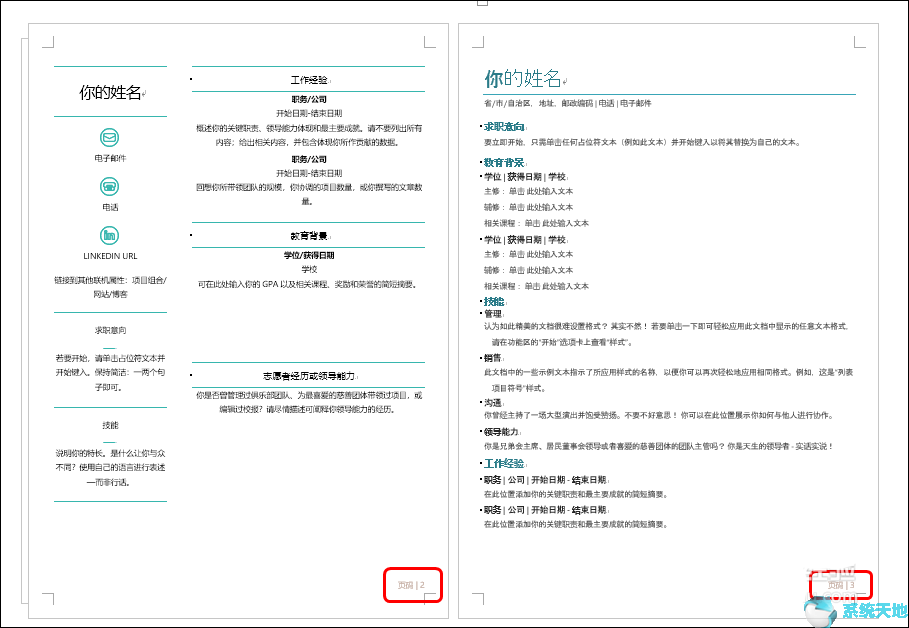
4.如果要查看页面的缩略图效果,请单击“视图”选项卡下的“缩略图”按钮,如下图所示。
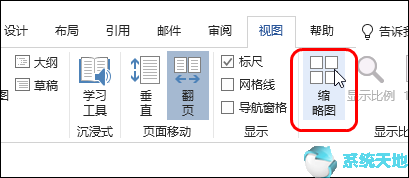
5.您可以看到文档的所有页面,如下图所示。如果你想跳转到想要的页面,只需点击它。
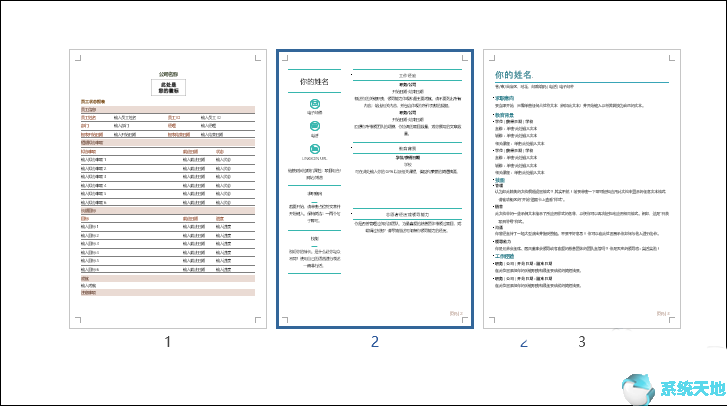
6.如果要返回垂直页面效果,请单击缩略图按钮,如下图所示。
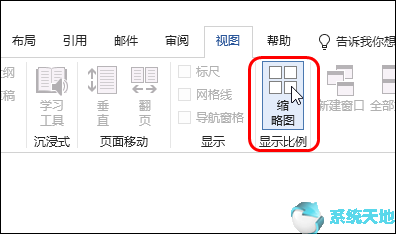
7.然后点击垂直按钮,如下图所示。您可以返回到原始页面效果。
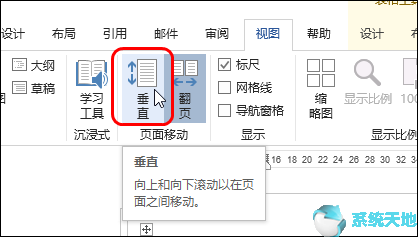
以上是边肖给大家分享的关于Word新增翻页功能的技巧。感兴趣的用户可以按照上面的步骤尝试一下。希望以上教程能帮到你,关注系统世界精彩资讯教程。